ซื้อคอมเครื่องเดียว หรือ Workstation + Laptop ดี
By Arnon Puitrakul - 09 พฤษภาคม 2022

อ่านหัวเรื่องแล้วอย่าดราม่านะ มันก็ปัจเจกจริง ๆ แหละ แต่ไหน ๆ เราก็เคยมีประสบการณ์ใช้มาทั้ง 2 แบบแล้ว เลยอยากจะมาเล่ากันละกัน เรื่องของเรื่องมันมีอยู่ว่า ถ้าเรามี 2 ตัวเลือกระหว่างการซื้อ Laptop ที่เป็น Desktop Replacement สเปกพอใช้งานไปเลย หรือ เราจะซื้อ Laptop ที่เน้นเบา แล้วมาซื้อ Desktop ที่สเปกแรง ๆ ไปเลย อันไหนมันจะให้ประสบการณ์อย่างไร มันต่างกันอย่างไร และในแง่ของ Cost Effective มันจะเป็นยังไง
ปัญหา
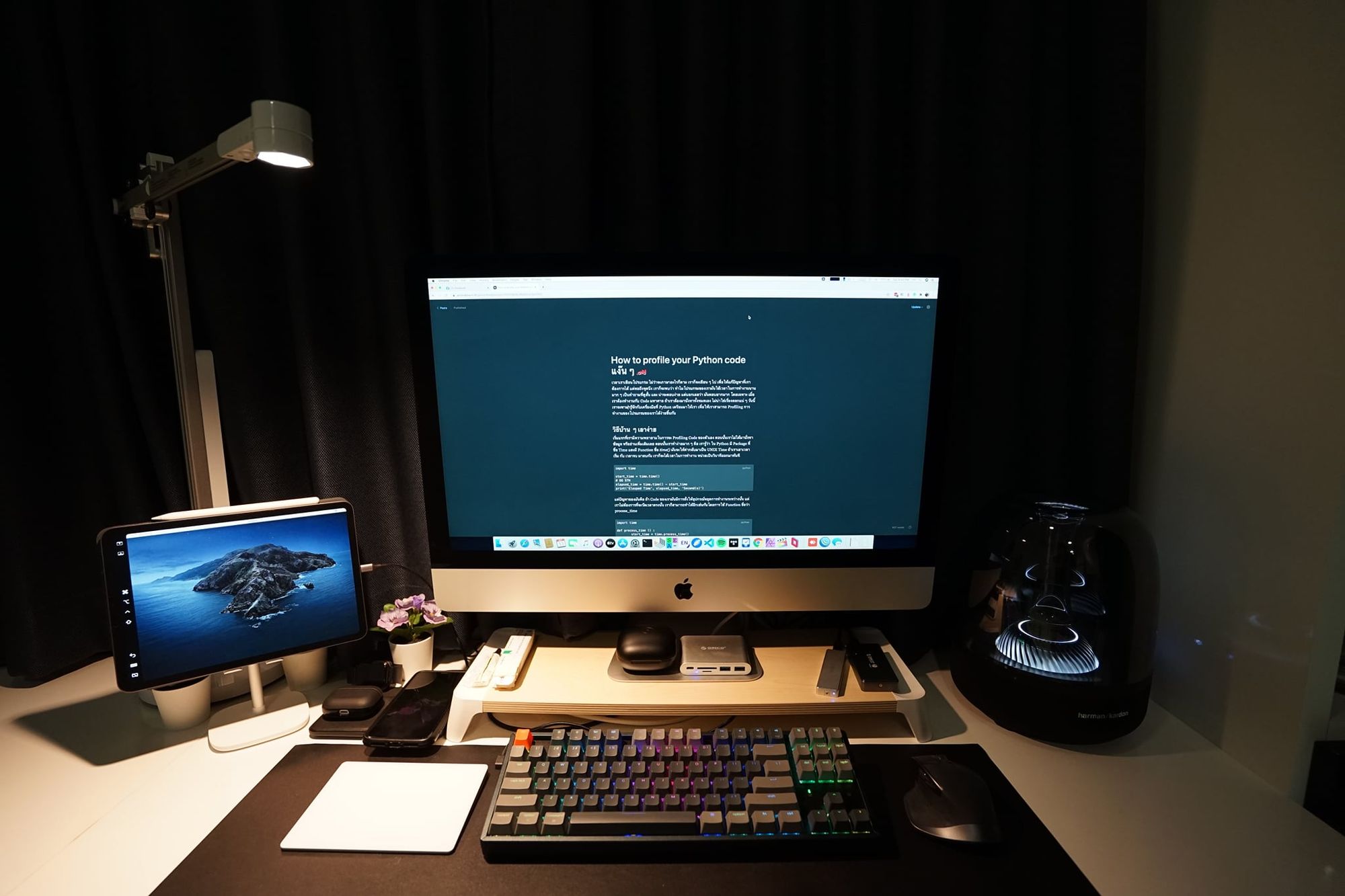
เราต้องเริ่มจากเล่าปัญหาก่อนดีกว่า ว่า เวลาเราทำงาน เราต้องการใช้ประสิทธิภาพของเครื่องค่อนข้างเยอะ เพราะเราทำงานพวก AI บางที เราจะต้อง Train Model เพื่อทดสอบอะไรนิดหน่อย หรือ ทำงานที่เป็น Software Development ที่เราจะต้องรันอะไรเยอะแยะมากมาย สำหรับ Development Environment การใช้เครื่องที่ประสิทธิภาพสูงขนาดนั้น มันมาพร้อมกับน้ำหนัก และการใช้พลังงาน ที่มหาศาลแน่นอน ทำให้ไม่เหมาะกับการเอาออกไปทำงานนอกบ้านเท่าไหร่ (ในสถานการณ์ปกติที่ไม่ใช่ COVID-19 ละนะ) หรือกระทั่ง การไปออกไซต์ข้างนอกน้ำหนักก็ทำให้มันไม่คล่องตัวเท่าไหร่เหมือนกัน
ดังนั้น เราเลยคิดว่า เออ แล้วทำไมเราไม่ซื้อ Laptop ที่เน้น Mobility น้ำหนักเบา ๆ ไปเลย แล้วเราก็มี Workstation ที่บ้านสำหรับทำงานหนัก ๆ ไป ตอนนั้นก็จะเป็น iMac 27-inch 2019 ที่เป็น Intel Core i9 ตอนนั้น กับ Laptop ที่เราใช้ทำงานเป็น Macbook Air M1 ที่เรียกได้ว่า เบามาก ๆ กินพลังงานน้อยมาก ๆ Mobility คือ ไม่รู้จะเอาอะไรมาเทียบเลย คือมันดีมาก ๆ

จน Macbook Pro M1 Max ออกมานี่แหละ คือ ใช่น้ำหนักมากกว่า Macbook Air M1 แน่นอน แต่ Performance มันเยอะกว่า iMac ที่เราใช้อยู่ซะอีก แบบว่า ทิ้งห่าง แบบ ห่างเลย นั่นแหละทำให้เราขายทั้ง iMac และ Macbook Air แล้วใช้แค่ Macbook Pro M1 Max เครื่องเดียวเลย
Cost Effective
เอาเรื่องที่เรารู้อยู่แล้วก่อนละกันคือ เรื่องของ ราคาที่เราจะกด ในอันนี้เราจะเอาเครื่องของ Apple เป็นที่ตั้งละกันนะ เพราะเราใช้คอมแค่ของ Apple เท่านั้น เราไม่ใช้ PC ในการทำงานเลย อันนี้ก็แล้วแต่งาน แล้วแต่ความถนัดเนอะ
ตัวเลือกแรก เอาเป็นเครื่องเดียวก่อนดีกว่า เอาเป็น Setup ที่เราใช้เลยละกัน เรากด Macbook Pro 14-inch M1 Max พร้อมกับ RAM 32 GB และ SSD ขนาด 512 GB ราคามันจะอยู่ที่ 110,900 บาท แล้วเราก็อาจจะไปกดพวกจอ + Mouse + Keyboard + Thunderbolt Dock ก็อาจจะแอดเข้าไปอีกสัก 40k แถว ๆ นั้นละกัน จอ 4K ก็แพงเหลือเกินเนอะ ดังนั้น ทั้งหมด อาจจะไปจบที่ 150,000 บาทเลย
แต่ ๆ ถ้าเราไปกดเป็น Macbook Air M1 อะ เราเอาตัวเริ่มตัวสุดเลยละกัน ด้วยงานที่เราทำ เราเอาตัวสุดที่มีขายในร้าน ก็จะเป็น M1 ที่มี GPU 8 Core, RAM 8 GB และ SSD ขนาด 512 GB ที่ 41,400 บาท แล้วเราอาจจะไปกดเป็น Mac Studio ละกัน เอาใกล้ ๆ กัน ก็ M1 Max เหมือนกัน กับ Laptop เลยราคาจะอยู่ที่ 76,900 บาทเข้าไปอีก รวมพวกจอ + Mouse + Keyboard เข้าไป ก็สัก 30k ทั้งหมดก็จะอยู่ที่ 148,300 บาท
อะอ้าว ฮ่า ๆ เอาจริง ๆ คือ ตอนแรกเราเข้าใจว่า ตัวเลือกที่ 2 ซื้อคอม 2 เครื่องเลยน่าจะแพงกว่า แต่พอบวกเอาเข้าจริง ๆ มันกลายเป็นถูกกว่าซะงั้นนี่ อ้าว ไปไม่ถูกเลย
Mobility

ในแง่ของ Mobility หรือการพกพา แน่นอนว่า Macbook Air M1 นั้นก็คือ กินขาดแน่นอน ทั้งเรื่องของขนาด และ น้ำหนักเลย นอกจากน้ำหนักของเครื่องแล้ว ที่เราบอกเสมอ ๆ ในรีวิวของ Macbook Air M1 เอง คือ ขนาด และ น้ำหนักของ Adapter เสียบไฟด้วย

ถ้าเป็น Macbook Air M1 มันใช้ Adapter ขนาดแค่ 30W เท่านั้นเอง แต่ถ้าเป็น Macbook Pro M1 Max มันจะต้องใช้ Adapter ไปถึงขนาด 96W ไปเลย เรียกว่าขนาดต่างกันเยอะมาก ๆ น้ำหนักที่เพิ่มเข้ามาก็เรียกว่าไม่น้อยอีกเหมือนกัน
นอกจากนั้น ถ้าเราพูดถึงการเอาออกไปใช้งานนอกบ้าน เราจะต้องพูดถึงเรื่องของ Battery ด้วย ที่ยังไง ๆ Macbook Air M1 ก็คือกินขาด 2 วันชาร์จทียังได้ สำหรับงานเอกสารอะนะ แต่ถ้าเราทำงานที่หนักขึ้นหน่อย อย่างเรา Train Model จริง ๆ ก็อยู่ได้ 5-6 ชั่วโมงแค่นั้นเอง หรือถ้าเราเขียน Code ก็อาจจะกดได้แค่ทั้งวันเท่านั้นเอง เมื่อเทียบกับ Macbook Pro 14-inch M1 Max แบตไหลเป็นน้ำเลย ดังนั้นในแง่ Mobility การซื้อ Laptop ที่เบาพกง่ายย่อมดีกว่าแน่นอน
Performance

ในเรื่องของ Performance ถ้าเราเทียบ Peak Performance ของทั้ง 2 ตัวเลือก มันแทบจะไม่ต่างกันเลย เพราะโดยสเปกของ Macbook Pro 14-inch M1 Max และ Mac Studio ที่เป็น M1 Max เหมือนกันทั้ง 2 เครื่องเลย แต่ ๆ สิ่งที่มันแตกต่างกันคือ Form Factor ของมันนั่นเอง
โดยที่ใน Macbook Pro 14-inch M1 Max เราบอกเลยว่า Performance ได้ไม่เท่า Mac Studio ที่ใช้ SoC รุ่นเดียวกัน สเปกเท่ากันเป๊ะ ๆ เพราะขนาดของ Macbook Pro ที่เล็กกว่า ความร้อนสะสมเยอะกว่า และ การกินไฟที่ไม่เท่ากัน เลยเซ็ง ๆ นิดหน่อยสำหรับเรื่องนี้
แต่เรื่องนึงที่ทำให้ 2 ตัวเลือกนี้ต่างกันลิบเลยคือ วิธีการใช้งานมากกว่า เพราะ Macbook Pro 14-inch เราสามารถเอาออกมาทำงานนอกบ้านได้เลย เราไม่ต้องมานั่งกลัวว่า งานที่จะต้องใช้เครื่องเราจะทำเสร็จตั้งแต่เราอยู่ในออฟฟิศ หรือบ้านของเราก่อนที่เราจะต้องออกไปนั่งทำงานนอกบ้านหรือไม่ เพราะเราสามารถทำมันได้ทุกที่เลย
ดังนั้นเรื่องนี้เรามองว่า ถ้าเราต้องออกไปทำงานนอกบ้านบ่อย ๆ การใช้ตัวเลือกของการซื้อ 2 เครื่องอาจจะทำให้เราทำงานไม่สะดวกเท่าไหร่ แต่ถ้าเราบอกว่า เราออกไปข้างนอก เราทำงานเบา ๆ ไม่ได้ทำอะไรมาก นอกจาก Present งานลูกค้า หรือ ทำอะไรเบา ๆ โอเคแหละ การใช้ตัวเลือกที่ซื้อ 2 เครื่องก็ดูจะเป็นตัวเลือกที่โอเคกว่าเยอะมาก
Transferring Data
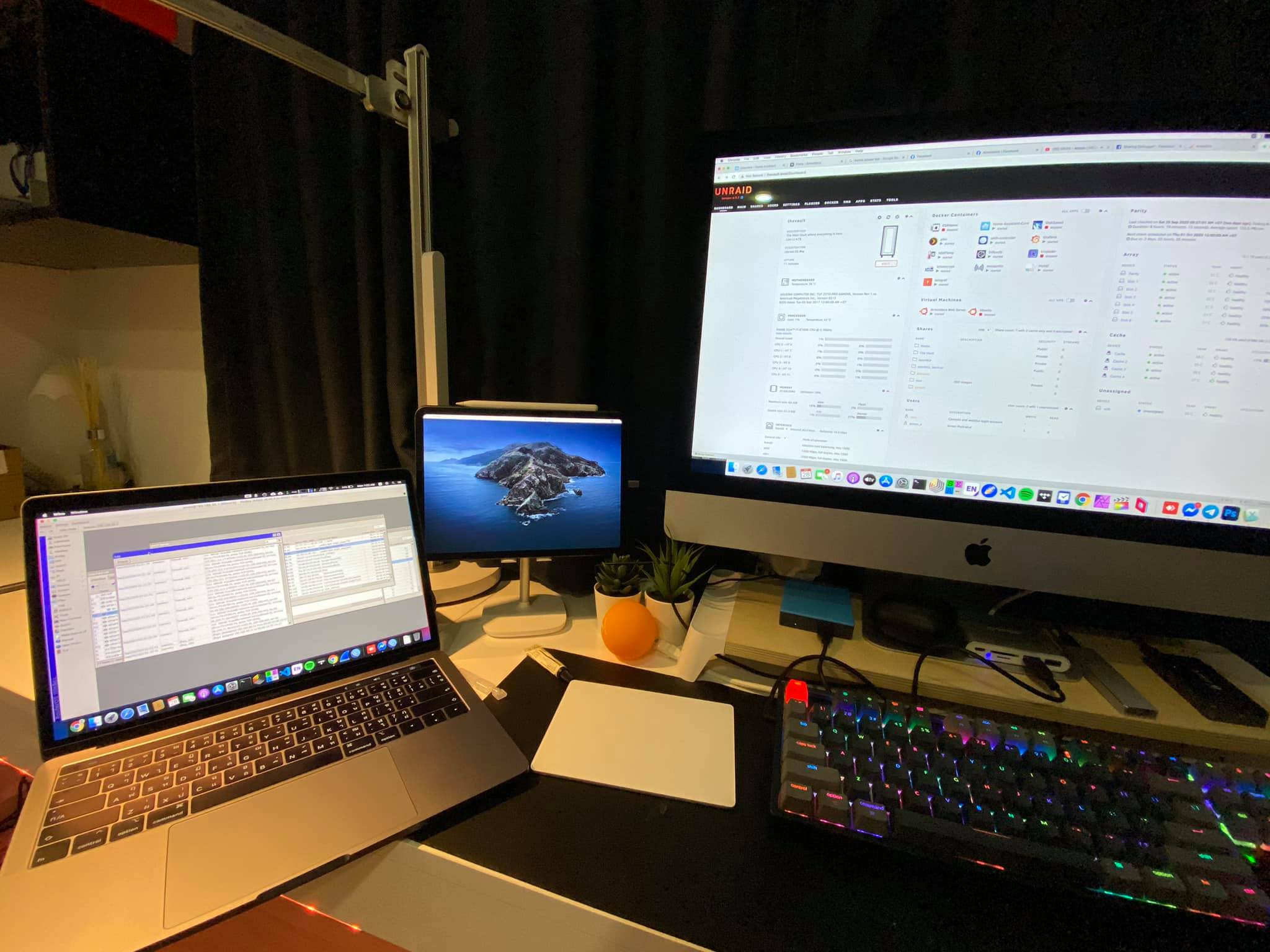
อีกเรื่องที่เราจะต้องคิดเลย ถ้าเกิดเราบอกว่า เราจะซื้อ 2 เครื่องเป็น Desktop และ Workstation เราจะต้องคิดว่า เราจะย้ายงานที่ทำจาก Workstation ไป Laptop เราจะทำอย่างไร
โอเคแหละ งานอย่างการเขียน Code ส่วนใหญ่ เราก็จะโยนกันไปมาผ่าน Git อยู่แล้ว ดังนั้นเรื่องของการโยนข้อมูลเราไม่ได้อะไรเลย นอกจากนั้น เรายังสามารถทำผ่าน AirDrop ได้อีก ยิ่งง่ายเข้าไปใหญ่เลย
สำหรับข้อมูลขนาดใหญ่ เรามองว่า อาจจะต้องหา External SSD มาเสียบใช้ทำงานเลยก็ดีเหมือนกัน พอเราจะย้ายเครื่อง เราก็แค่ Eject ออกจากเครื่องก่อนหน้า แล้วก็เสียบเข้ากับเครื่องใหม่ เท่านี้เราก็พร้อมจะทำงานต่อจากที่ไหนก็ได้แล้ว
แต่ถ้าเป็นวิธีว่า เราใช้เครื่องเดียวเลย พวกการย้ายข้อมูลไปมา ก็ไม่จำเป็นแล้ว เพราะข้อมูลก็อยู่ในเครื่องที่เราทำงานเลย ซึ่งตอนเราสั่งเครื่องมา เราอาจจะสั่งเครื่องที่มี SSD ใหญ่หน่อย แต่มันก็แอบแพงไปหน่อย เราก็อาจจะใช้ External SSD เอาก็ได้ ราคาดีกว่าเยอะเลย
สรุป : ทั้งหมดขึ้นกับงานที่เราทำ
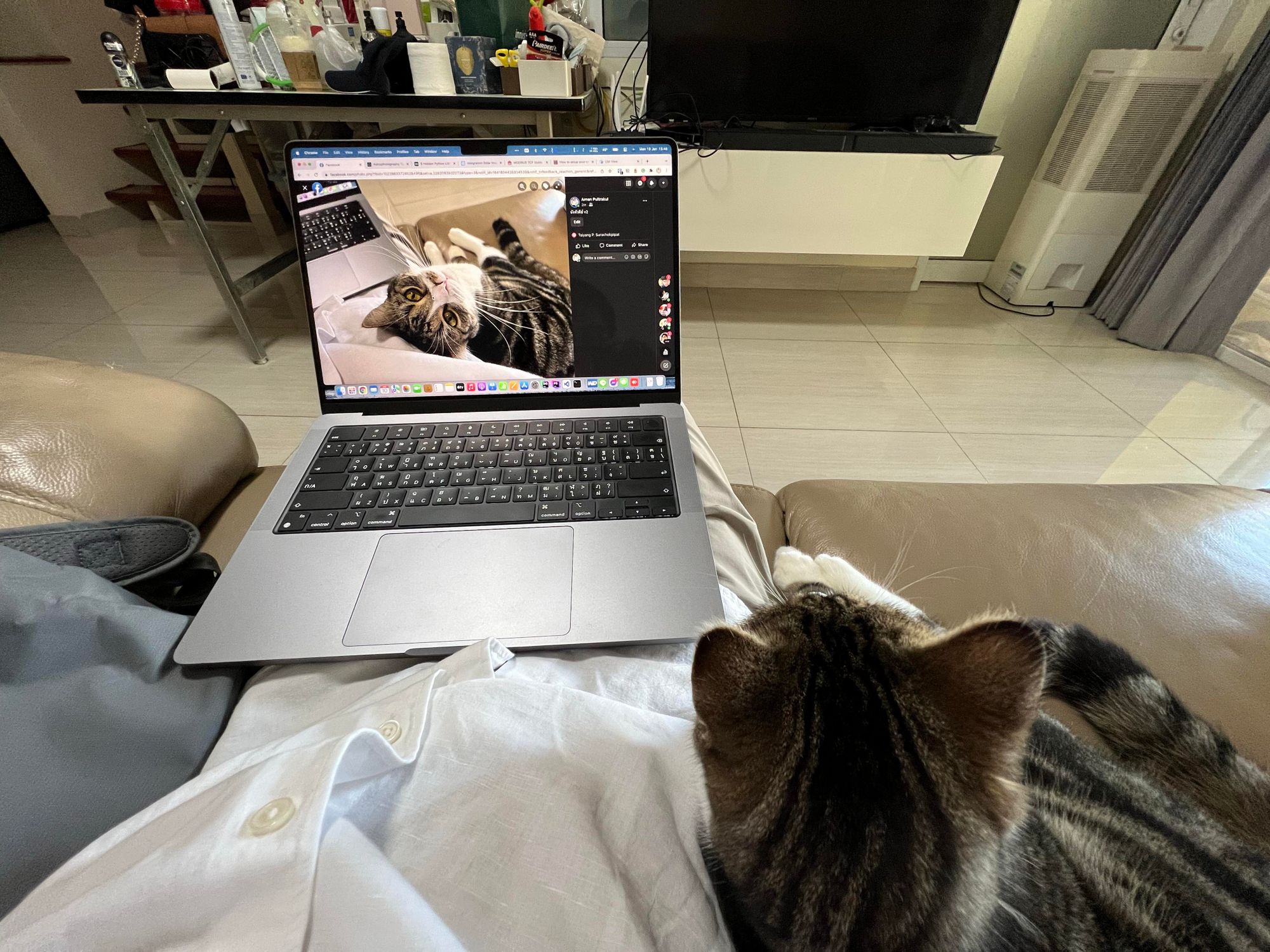
ทั้ง 2 ตัวเลือกไม่ว่าจะเป็นการใช้คอมเครื่องเดียวเลย เป็น Desktop Replacement บวกกับพวก Peripheral ต่าง ๆ กับ Laptop + Workstation + Peripheral มันขึ้นกับงานของเราล้วน ๆ เลย แต่ถ้าเราบอกว่า เราไม่ได้มีเหตุผลเฉพาะว่าจะต้องเป็นตัวไหน อันนี้จะขึ้นกับว่าเราจะต้องออกไปทำงานนอกบ้านด้วยมั้ย ถ้ามี การใช้ Laptop ก็คือเป็นเรื่องจำเป็นไปเลย แต่ถ้าเอาเรื่องที่เราเห็นภาพได้เลย น่าจะเป็นเรื่องต้นทุนมากกว่า ซึ่งอันนี้เอาจริง ๆ เลยนะผิดกับที่เราคาดไว้ตอนที่เริ่มต้นเขียนบทความนี้ซะอีก กลายเป็นการซื้อ 2 เครื่องถูกกว่าเครื่องเดียวแต่บวกอุปกรณ์เข้าไปอีกเหรอเนี่ย แต่ก็แลกมากับการที่เราไม่สามารถทำงานนอกบ้านได้สะดวกเท่ากับเราอยู่บ้านอะไรแบบนั้น ก็ลองชั่งน้ำหนักแล้วหา Solution ที่เหมาะกับตัวเองก็ดีเหมือนกัน จะได้ประหยัดเงิน แล้วก็ทำงานได้อย่างมีประสิทธิภาพสูงสุด งานเสร็จเร็วขึ้น มีเวลาไปหางานเพิ่มได้เงินเพิ่ม และ พักผ่อนมากขึ้นนั่นเอง ~
Read Next...

เริ่มต้นกับ Linux ต้องรู้อะไรบ้าง ?
มีคนถามเข้ามาเยอะอยู่เกี่ยวกับ การใช้งาน Linux ว่า มันดีตรงไหน ทำไมถึงมีการใช้งานเยอะมาก ๆ และ ถ้าเราอยากจะเริ่มใช้งานบ้าง เราจะต้องทำรู้อะไร วันนี้เราจะมาเล่าคร่าว ๆ ละกัน ไว้เป็นจุดเริ่มต้นสำหรับคนที่สนใจ...

รวม Homebrew Package ที่รักส์
Homebrew เป็นอีกหนึ่งเครื่องมือที่เราชอบมาก ๆ มันทำให้เราสามารถติดตั้งโปรแกรม และเครื่องมือต่าง ๆ ได้เยอะแยะมากมายเต็มไปหมด แต่วันนี้ เราจะมาแนะนำ 5 Homebrew Package ที่เรารักส์และใช้งานบ่อยมาก ๆ กันว่าจะมีตัวไหนกันบ้าง...

รวมวิธีการ Backup ข้อมูลที่ทำได้ง่าย ๆ ที่บ้าน
การสำรองข้อมูลเป็นเรื่องสำคัญมาก ๆ อารมณ์มันเหมือนกับเราซื้อประกันที่เราก็ไม่คาดหวังว่าเราจะได้ใช้มันหรอก แต่ถ้าวันที่เราจำเป็นจะต้องใช้การมีมันย่อมดีกว่าแน่นอน ปัญหาคือเรามีวิธีไหนกันบ้างละที่สามารถสำรองข้อมูลได้ วันนี้เราหยิบยกวิธีง่าย ๆ ที่สามารถทำได้ที่บ้านมานำเสนอกัน...

Trust ความเชื่อมั่น แต่ทำไมวงการ Cyber Security ถึงมูฟออนไป Zero-Trust กัน
คำว่า Zero-Trust น่าจะเป็นคำที่น่าจะเคยผ่านหูผ่านตามาไม่มากก็น้อย หลายคนบอกว่า มันเป็นทางออกสำหรับการบริหาร และจัดการ IT Resource สำหรับการทำงานในปัจจุบันเลยก็ว่าได้ วันนี้เราจะมาเล่าให้อ่านกันว่า มันคืออะไร และ ทำไมหลาย ๆ คนคิดว่า มันเป็นเส้นทางที่ดีที่เราจะมูฟออนกันไปทางนั้น...